アカウントを登録する
本ページでは、アカウント発行の手順についてご説明します。
アカウント情報とは
アカウント情報については「従業員情報とアカウント情報の関係性について」をご確認ください。
アカウント発行の手順
1. アカウントを発行したい従業員の情報を登録する
既にアカウントを発行したい従業員が登録されている場合は、次のスキップ【2. アカウント管理画面で「権限なし」を押す】へお進みください。
対象の従業員をまだ登録していない場合は、以下の記事を参考にして従業員情報を登録してください。
参考記事
2. アカウント管理画面で「権限なし」を押す
サイドメニューの「アカウント管理」を押すと、アカウント管理画面に遷移します。
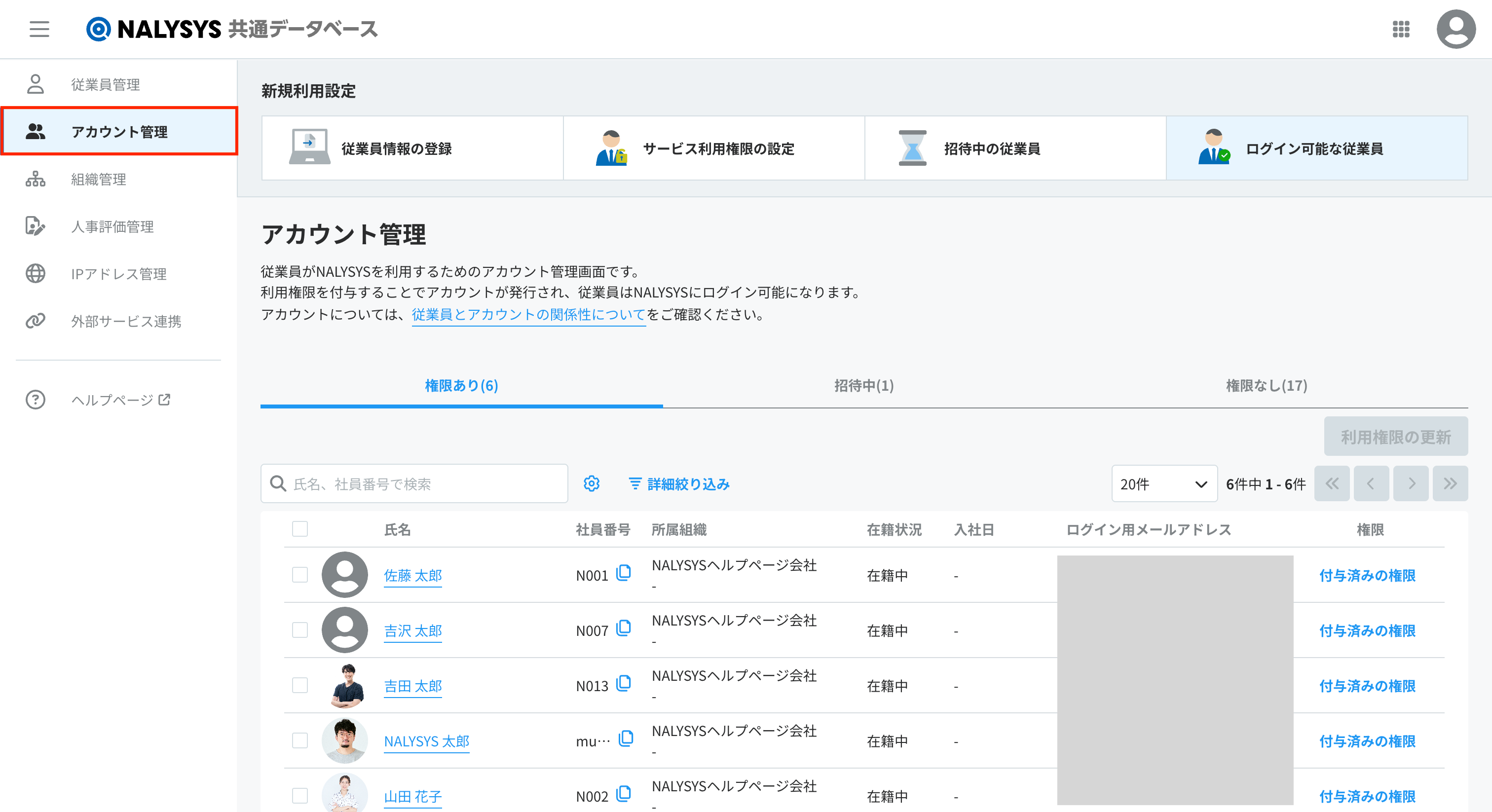
画面の右上部にある「権限なし」を押すと、権限がない従業員 (=アカウントがない従業員)が表示されます。
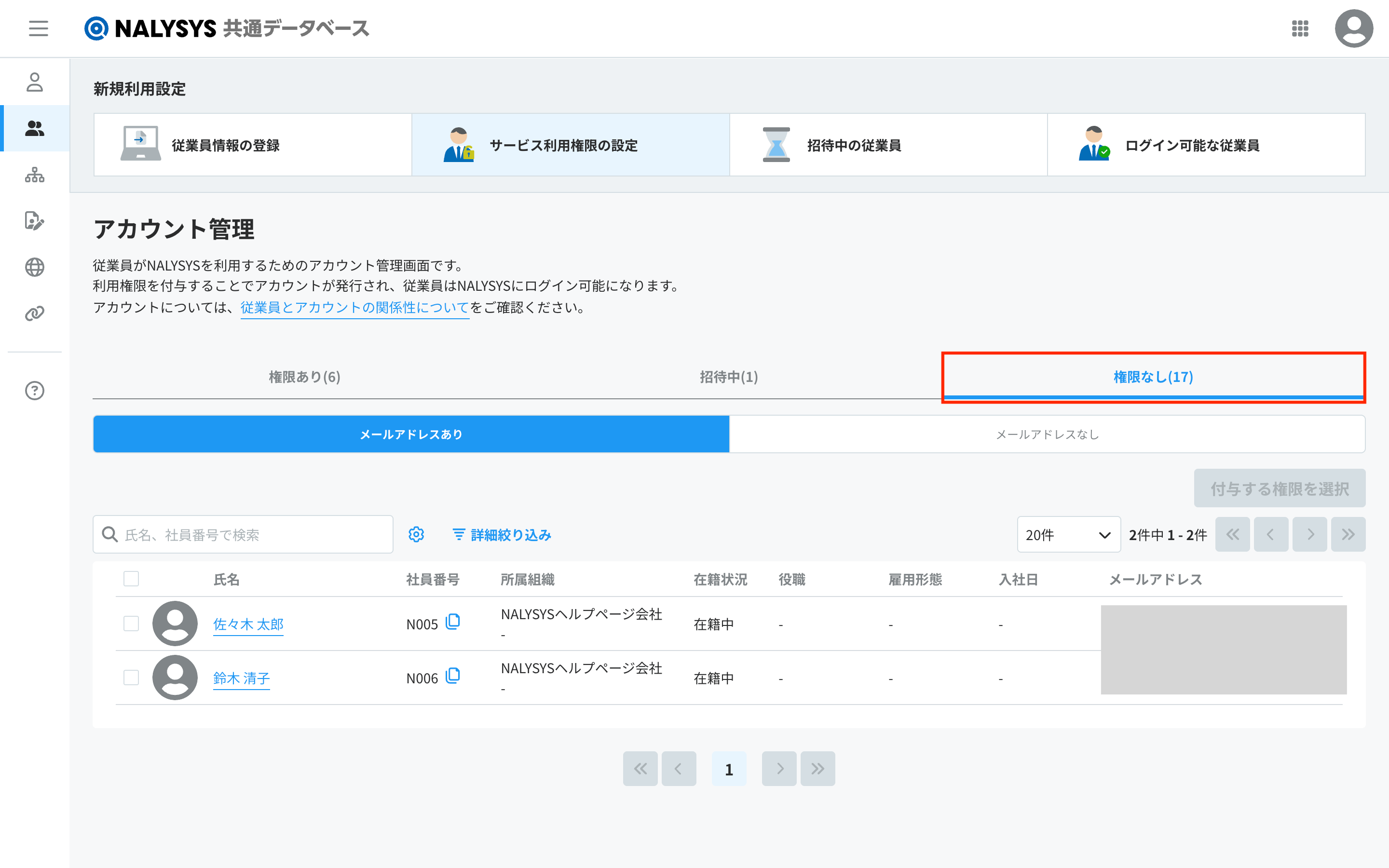
メールアドレスが登録されている従業員は「メールアドレスあり」に、メールアドレスが登録されていない従業員は「メールアドレスなし」に振り分けられています。
参考記事
3. アカウントを発行したい従業員を選択する
権限なしの画面には、アカウントを発行していない従業員のみが表示されます。
①の一括選択のチェックボックスにチェックを入れると、現在表示されている全ての従業員が選択されます。
他のページの従業員も全て選択したい場合は、②の「選択可能な全従業員を選択」を押してください。
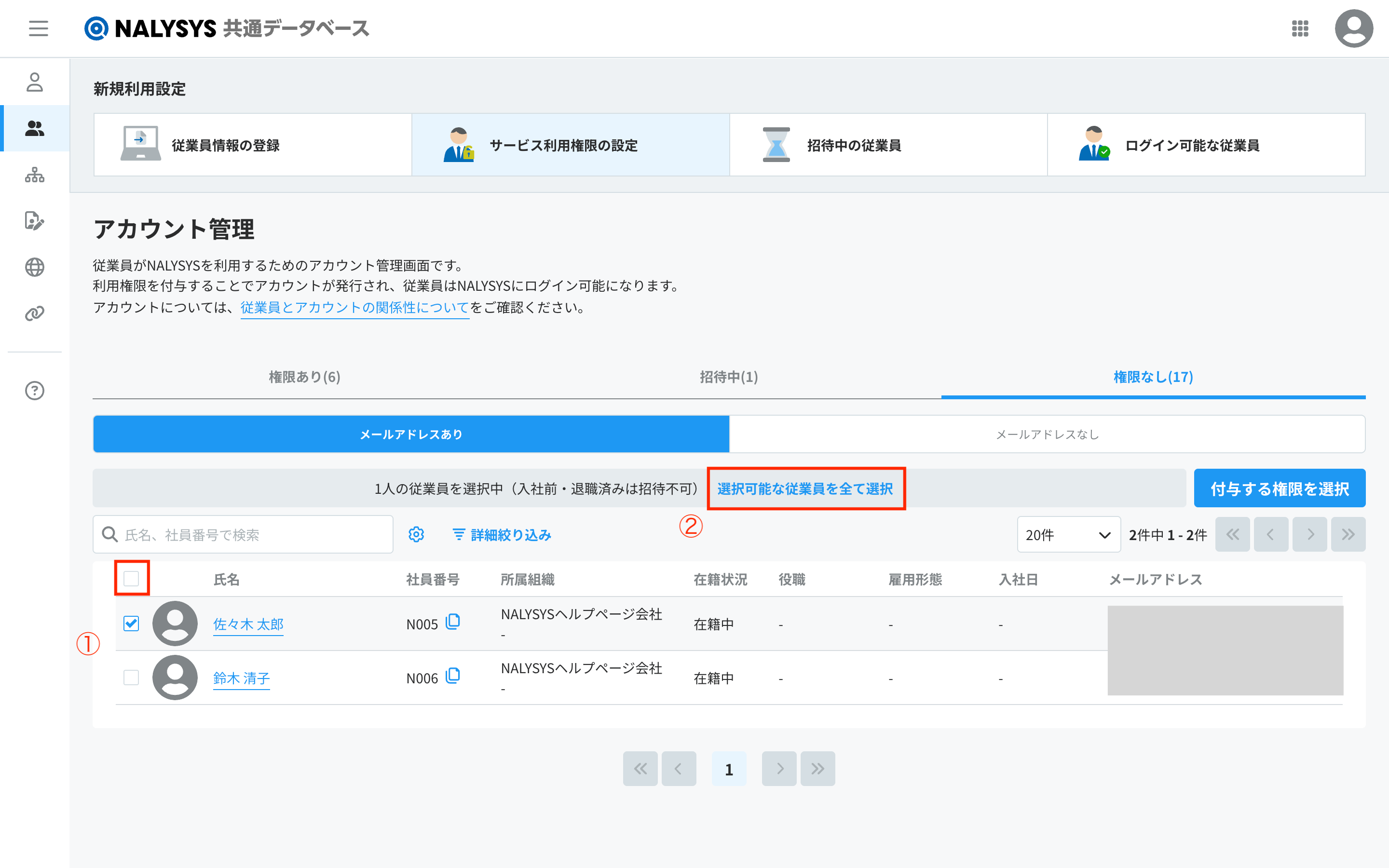
注意点
- 在籍状況が入社前、退職済みの従業員にはアカウントを発行できません
4. 権限グループを設定して招待する
対象の従業員がチェックされると画面右上部の「付与する権限を選択」が使用可能になるので押します。
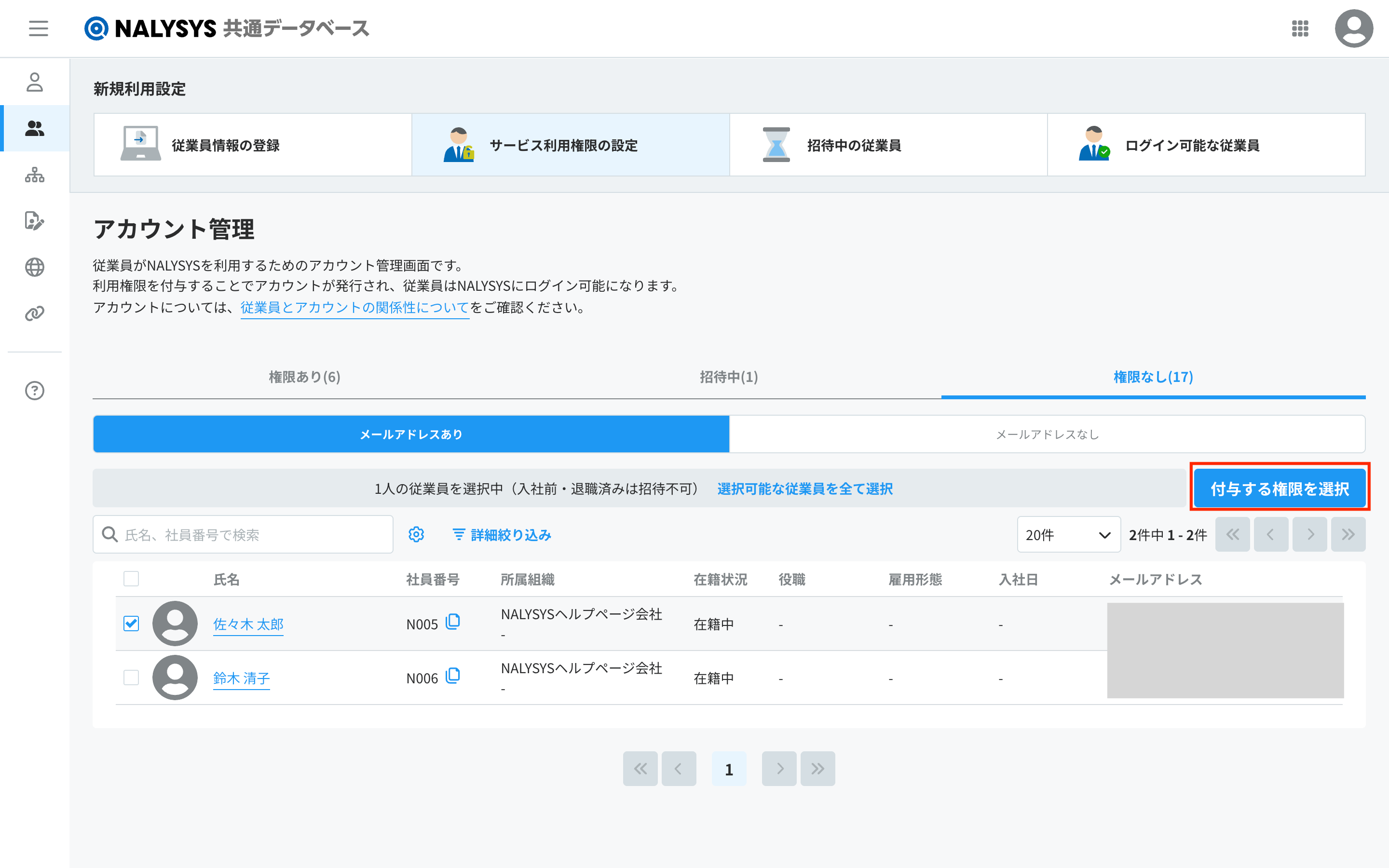
NALYSYSの各プロダクトへのアクセスを制御する権限が表示されるため、必要な権限を選択して「次に進む」を押します。
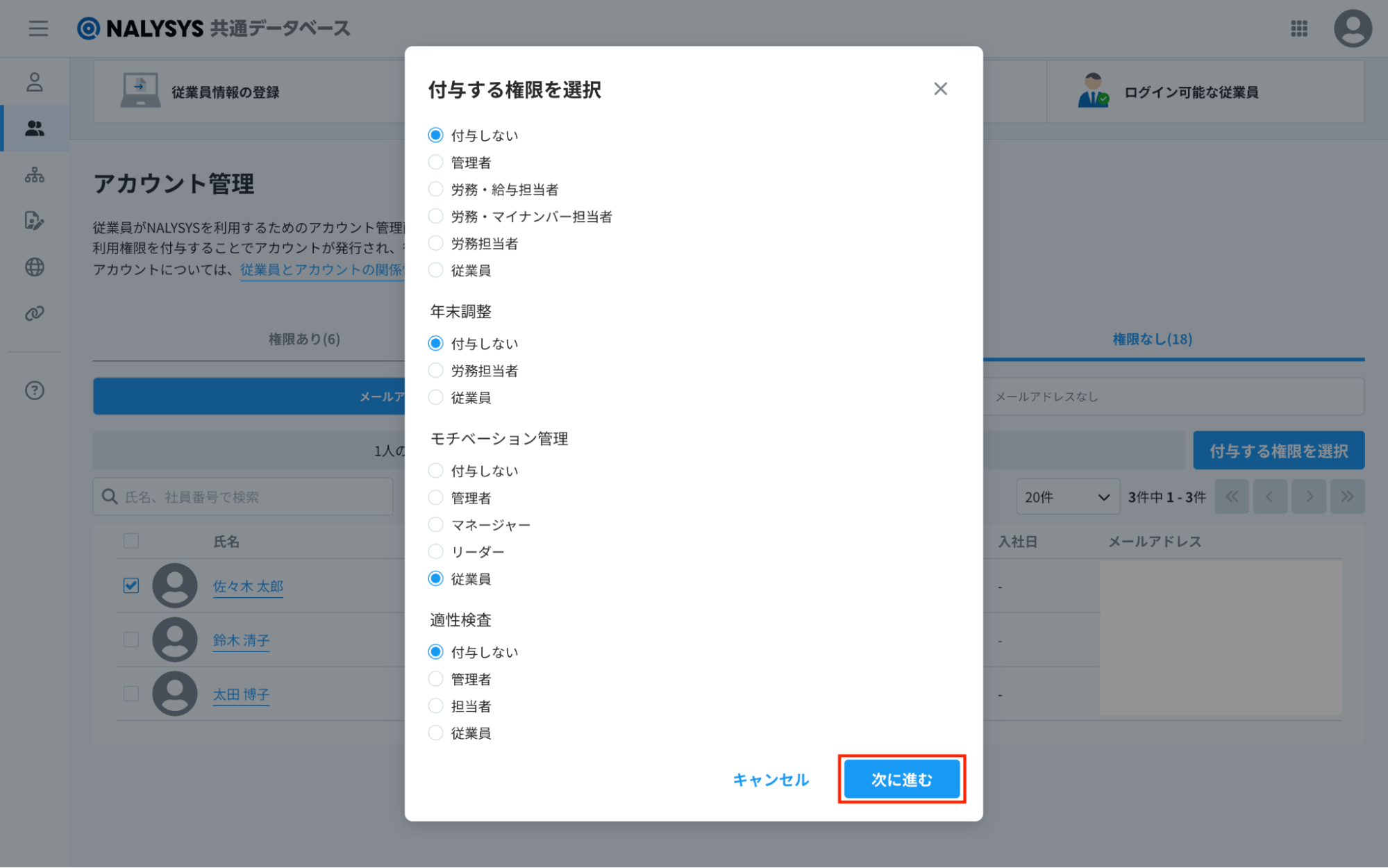
「付与する権限を確認」のモーダルで付与予定の権限を確認してください。
問題がなければ「従業員に招待メールを送信」を押します。
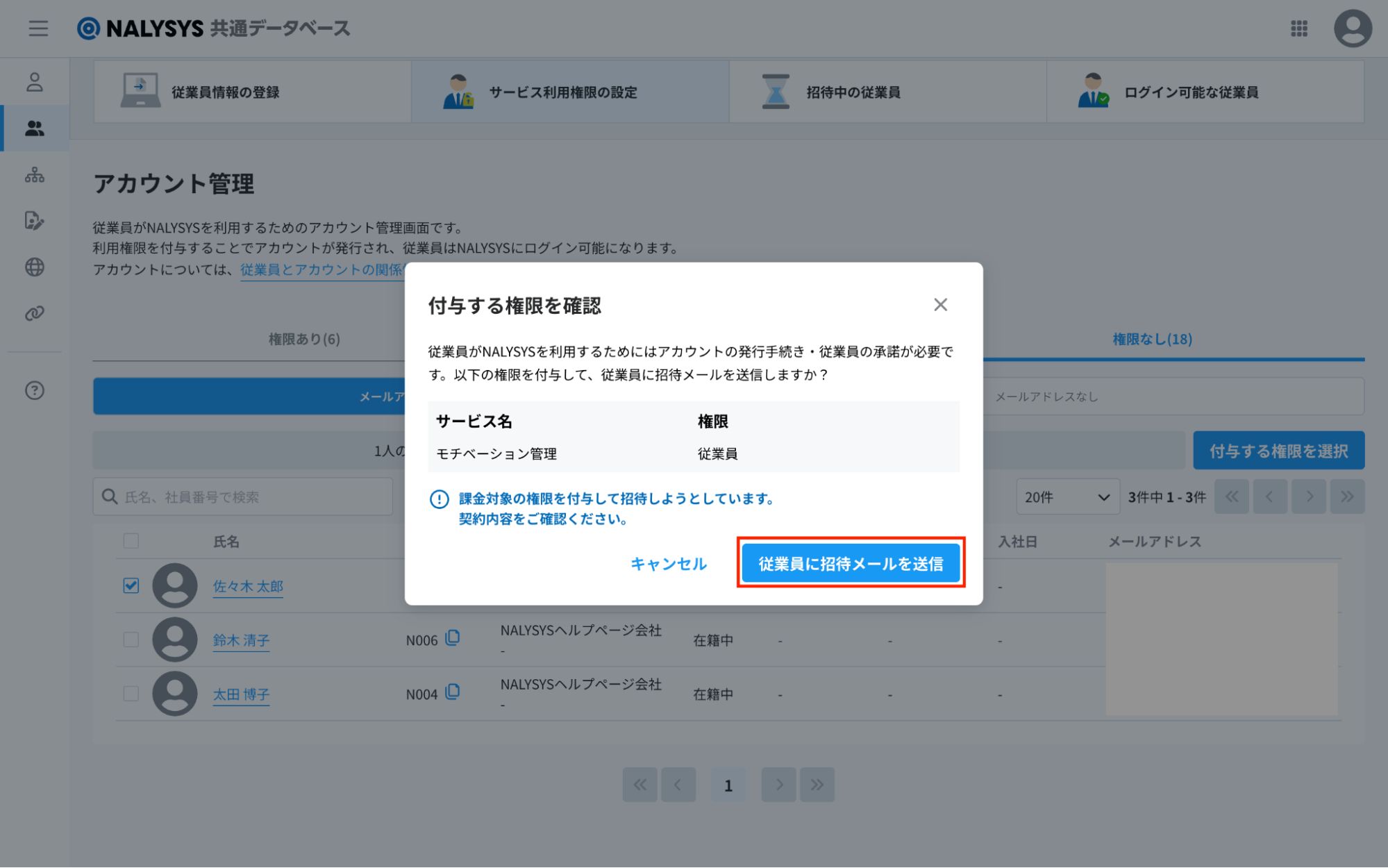
招待が完了すると、「権限を付与して招待メールを送信しました」のモーダルが表示されます。
※このタイミングで対象の従業員のメールアドレスに招待メールが送信されます。
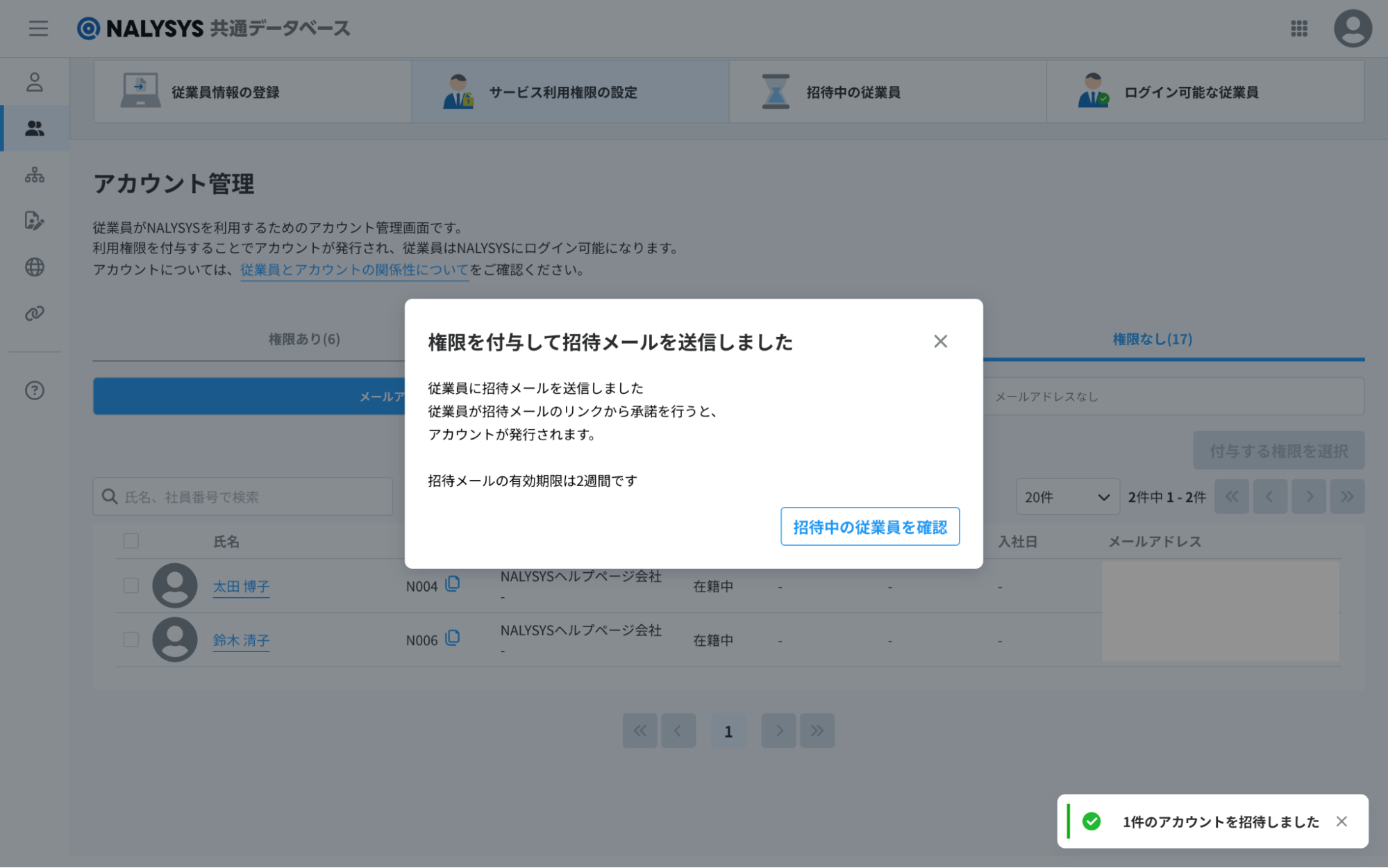
<メールアドレスなしの場合>
メールアドレスなしの場合には、以下の確認モーダルが表示されます。
時間がかかることを確認した後、「権限の付与を開始」を押してください。
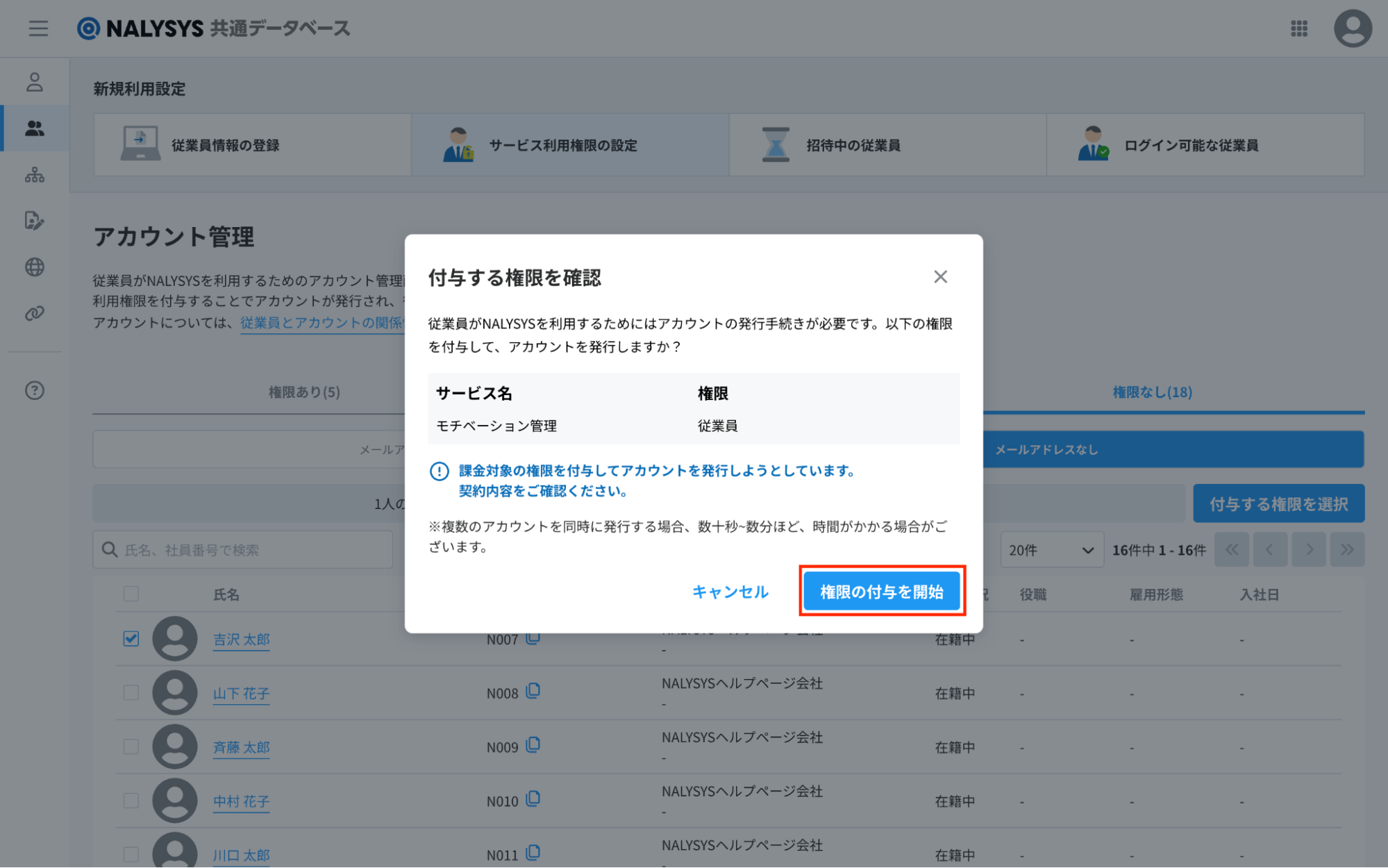
処理が完了すると以下のモーダルが表示されます。
また、操作した管理者宛に「【NALYSYS】アカウントの一括招待が完了しました」というメールが送信されます。
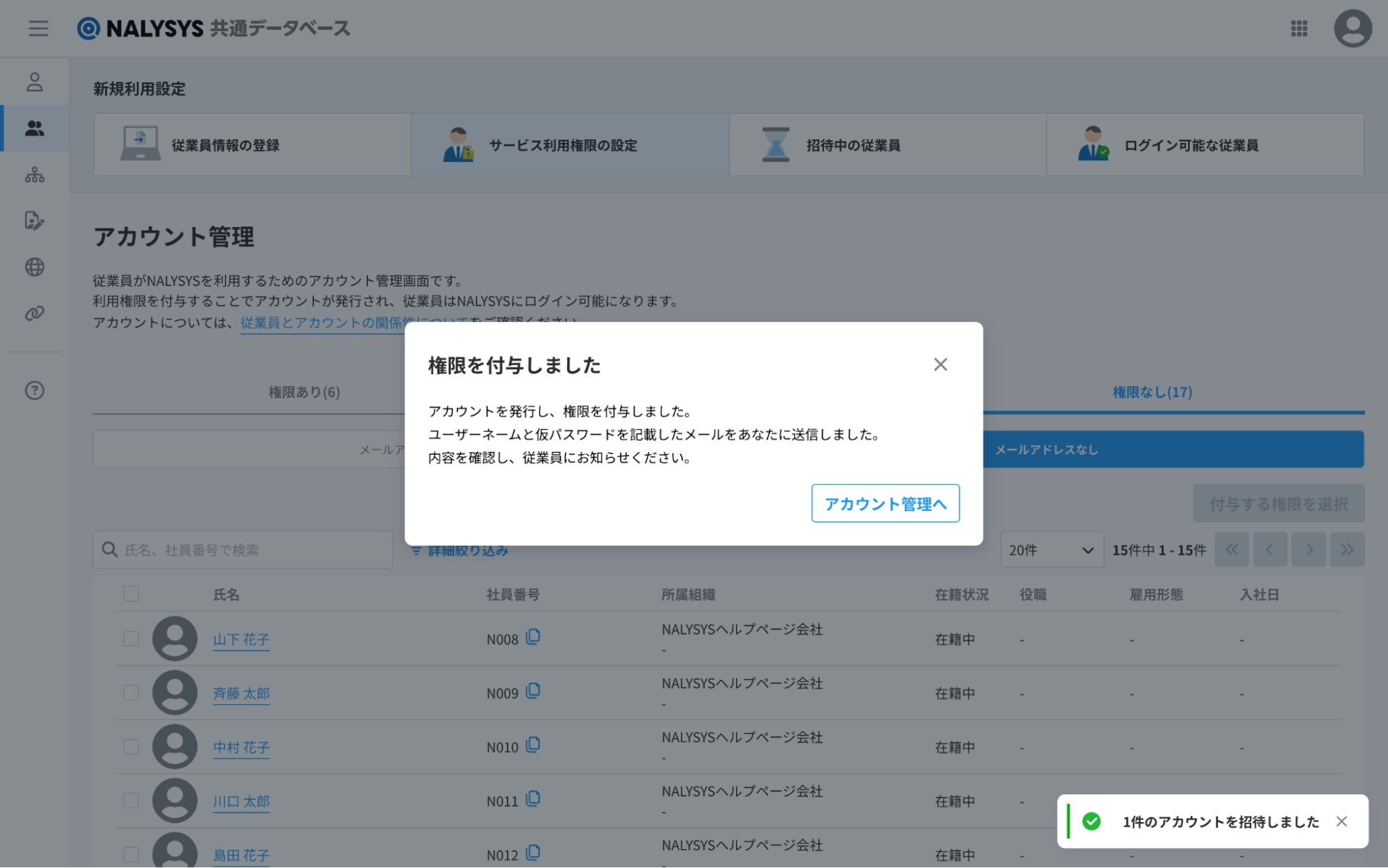
5. 招待メールを確認する
<メールアドレスありの場合>
対象の従業員のメールアドレス宛に、NALYSYSからの招待メールが送信されます。
招待メールの本文に、アカウントを有効化するためのURLが記載されているので、従業員はそのURLからアカウント登録画面に遷移します。
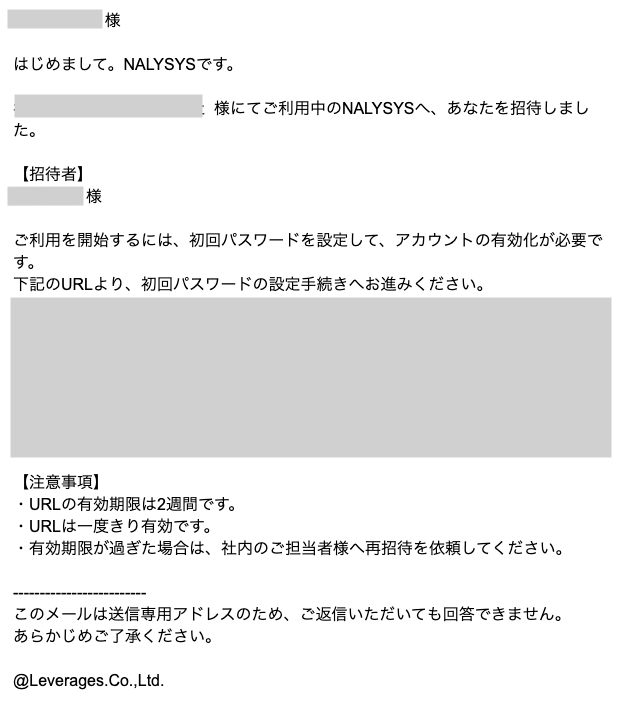
<メールアドレスなしの場合>
操作している管理者のメールアドレス宛に、「従業員のユーザーネームと仮パスワードを一括で発行しました」というメールが送信されます。
メールアドレスの本文に、NALYSYSに招待した従業員のユーザーネームと仮パスワードが記載されているので、ログインさせたい本人にお伝えください。
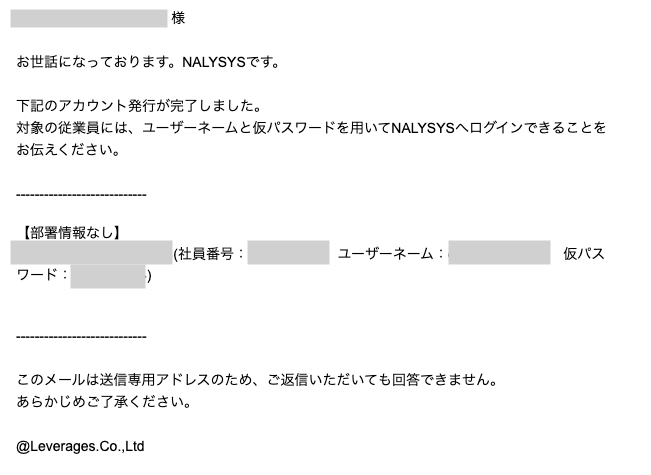
6. アカウントを登録する
<メールアドレスありの場合>
従業員は、アカウントの姓・名と、パスワードを入力します。
パスワードは、以下3つの条件を全て満たしている必要があります。
- 8文字以上で、アルファベット小文字、大文字、数字、特殊文字 (!@#$%^&*) を組み合わせてください。
- 同じ文字を3つ以上連続させないでください。
- 姓名、emailの文字列と同様のものを含まないでください。
入力内容の間違いがないことを確認したら、「承諾する」を押します。
なお、メールアドレスを登録していない従業員はNALYSYSに招待された時点でアカウントが作成されているため、登録作業はスキップされます。
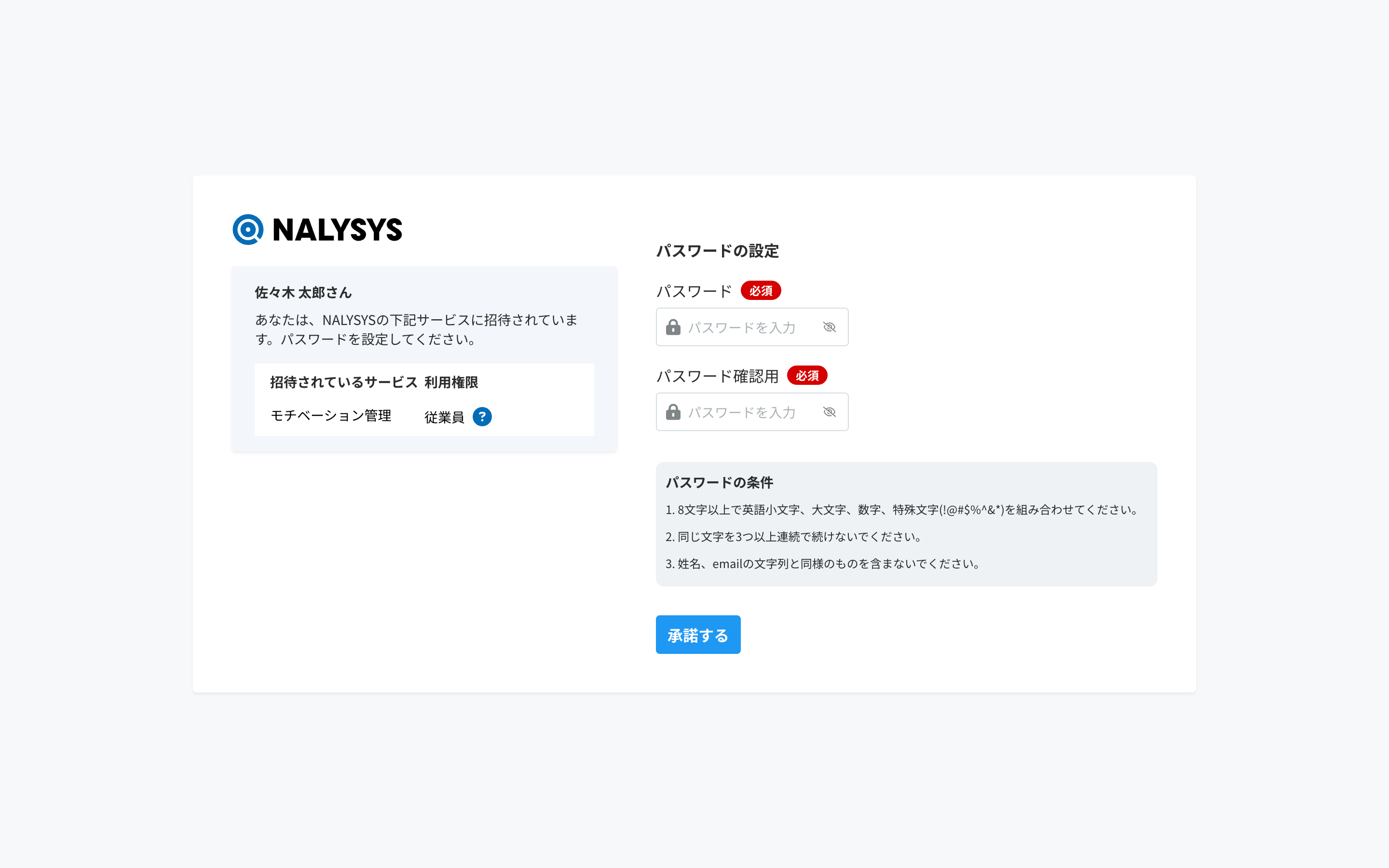
7. ログイン画面より登録したアカウントでログインする
ログイン画面に遷移するため、手順7. で登録したアカウントのメールアドレスとパスワードを入力してログインします。
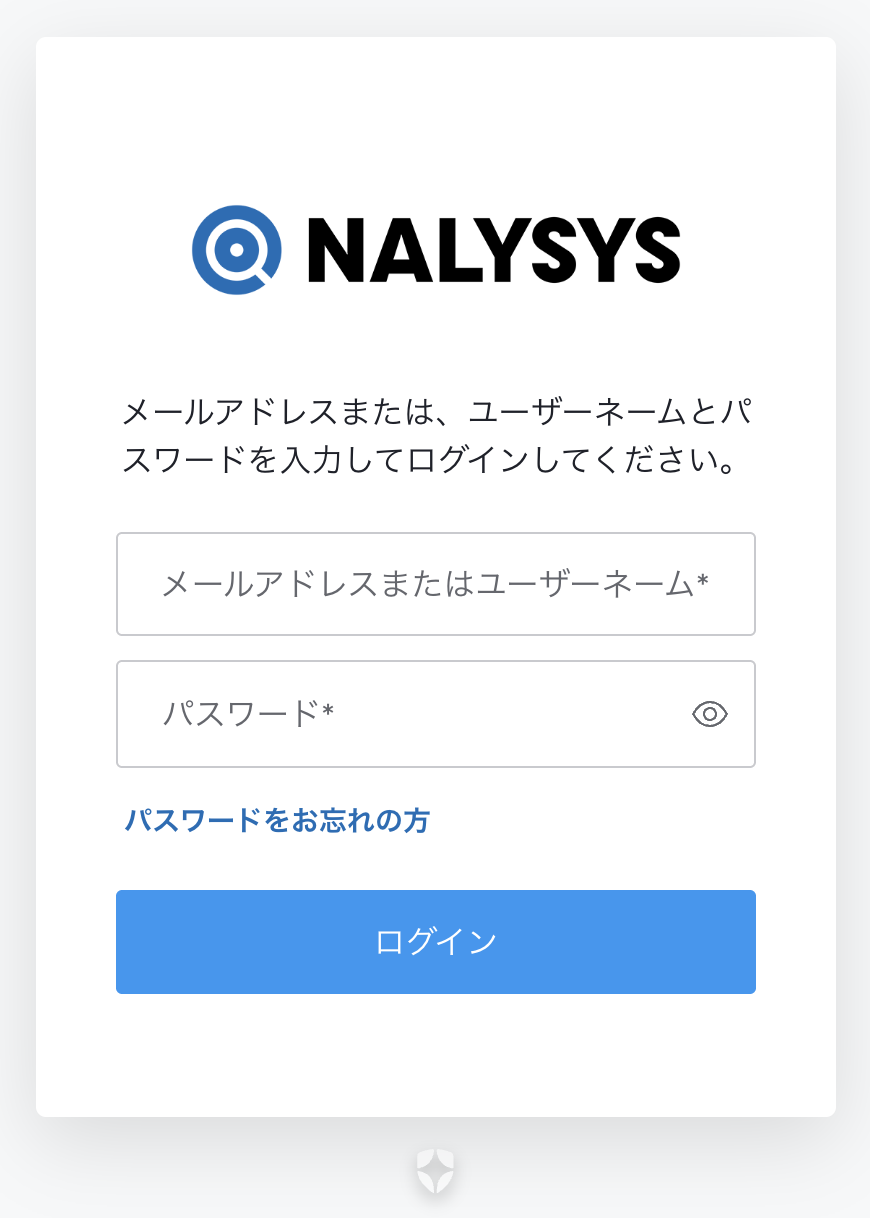
困った時は
パスワードを忘れた場合
パスワードを変更する を参照し、パスワードの変更を行ってください。
こちらの記事で課題が解決できない場合には、こちらからお問い合わせください。
